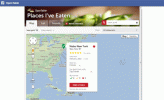Ker je vaše uporabniško ime ročaj, ki ga ljudje uporabljajo za komunikacijo z vami na Twitterju, je pomembno, da izberete dobro. Svoje uporabniško ime za Twitter lahko spremenite na plošči z nastavitvami računa. Twitter dovoljuje uporabniška imena do 15 znakov. Dovoljeni znaki vključujejo samo črke, številke in podčrtaj. Ne morete uporabljati pomišljajev, simbolov ali presledkov.
Spreminjanje vašega uporabniškega imena
Korak 1
Kliknite svoje profilna slika ki se nahaja na vrhu zaslona in izberite Nastavitve v spustnem meniju.
Video dneva
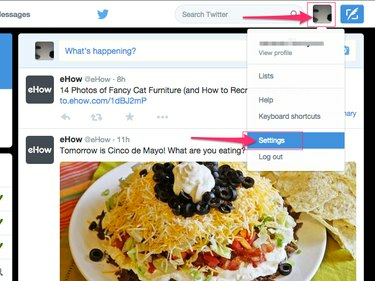
Twitter (Chrome)
Zasluga slike: Slika z dovoljenjem Twitterja
2. korak
Kliknite na Uporabniško ime polje, izbrišite svoje trenutno uporabniško ime in vnesite novo. Če uporabniško ime, ki ga vnesete, že uporablja nekdo drug, se v polju Uporabniško ime prikaže sporočilo »Uporabniško ime je že zasedeno«. Morda boste morali vnesti več potencialnih imen, dokler ne najdete tistega, ki še ni zasedeno.

Polje Uporabniško ime se nahaja pod naslovom Račun.
Zasluga slike: Slika z dovoljenjem Twitterja
3. korak
Kliknite na Shrani spremembe gumb, da shranite novo uporabniško ime.
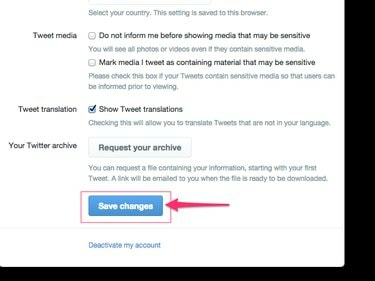
Morda se boste morali pomakniti navzdol, da poiščete gumb Shrani spremembe.
Zasluga slike: Slika z dovoljenjem Twitterja
Spreminjanje vašega prikaznega imena
Vaše prikazno ime se razlikuje od vašega uporabniškega imena. Včasih se imenuje vaše "pravo ime" in se prikaže na vaši strani profila in v virih Twitterja drugih uporabnikov Twitterja. To je prvo ime, ki ga ljudje vidijo, ko berejo vaše tvite. Če uporabljate Twitter za podjetje ali skupino, bo to verjetno ime vašega podjetja ali skupine.
Korak 1
Kliknite svoje profilna slika in izberite Poglej profil da odprete svojo stran profila na Twitterju.
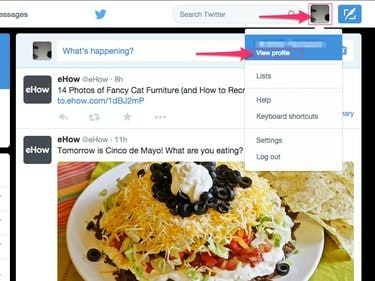
Twitter (Chrome)
Zasluga slike: Slika z dovoljenjem Twitterja
2. korak
Pritisnite na Uredi profil gumb za urejanje vašega profila.
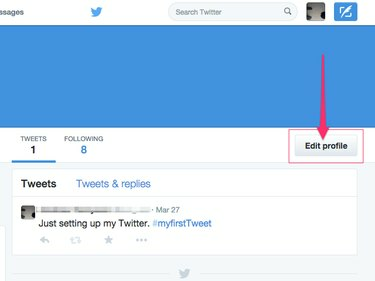
Twitter (Chrome)
Zasluga slike: Slika z dovoljenjem Twitterja
3. korak
Izbrišite trenutno prikazano ime in vnesite novo ime polje.

Za razliko od vašega uporabniškega imena je lahko vaše prikazno ime enako kot drugega uporabnika Twitterja.
Zasluga slike: Slika z dovoljenjem Twitterja
4. korak
Kliknite na Shrani spremembe gumb, da shranite novo prikazno ime.
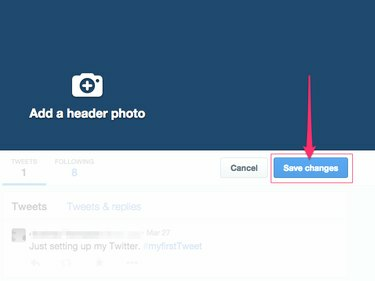
Twitter (Chrome)
Zasluga slike: Slika z dovoljenjem Twitterja
Dodatne smernice in omejitve
- Uporabniška imena ne smejo vsebovati besed »Admin« ali »Twitter«.
- Prav tako ne morete izbrati uporabniškega imena, ki je bilo nedavno načrtovano za brisanje. Nedavno izbrisana uporabniška imena lahko tudi ostanejo nedostopna, dokler niso popolnoma odstranjena iz Twitterjevega omrežja.
- Uporabniška imena niso občutljiva na velike in male črke. Enega uporabnika na primer ni bilo mogoče imenovati "Bob", drugega pa "bob".
Nasvet
Twitter ne dovoljuje spreminjanja uporabniškega imena z uporabo uradne aplikacije Twitter za mobilne naprave ali mobilnih aplikacij tretjih oseb. Svoje uporabniško ime lahko spremenite samo na spletnem mestu Twitter.
Opozorilo
Twitter si pridržuje pravico, da odstrani ali onemogoči kakršna koli uporabniška ali prikazna imena, ki so vulgarna, pornografska ali kako drugače potencialno žaljiva.